在日常生活和工作中,我们有时会遇到需要快速访问某个网站,但又不希望使用其官方域名的情况,这时,通过修改Hosts文件,我们可以实现自定义域名访问指定网址的功能,本文将详细介绍如何通过修改Hosts文件来实现这一目的。
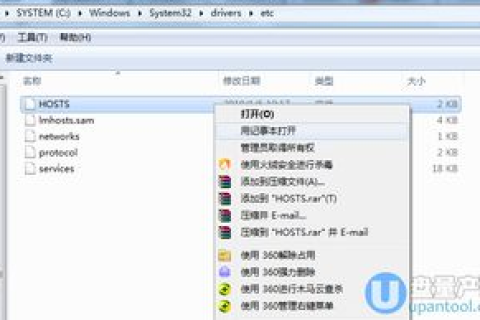
云服之家,国内最专业的云服务器虚拟主机域名商家信息平台
Hosts文件简介
Hosts文件是一个无后缀的文件,用于将域名(如example.com)映射到具体的IP地址,这个文件通常位于系统的特定目录下,如Windows系统中的C:\Windows\System32\drivers\etc\hosts,Linux和macOS系统中的/etc/hosts,通过编辑这个文件,我们可以实现域名与IP地址的自定义映射。
修改Hosts文件的步骤
打开Hosts文件
我们需要找到并编辑Hosts文件,由于该文件通常具有系统属性,因此我们需要以管理员或超级用户身份进行操作。
- Windows系统:右键点击
hosts文件,选择“属性”,然后在“安全”选项卡中点击“编辑”以修改权限,之后,用记事本或任何文本编辑器打开该文件。 - Linux和macOS系统:使用
sudo命令打开文本编辑器,如sudo nano /etc/hosts或sudo vim /etc/hosts。
添加自定义域名映射
在Hosts文件的末尾添加自定义的域名映射,每一行包含一个域名和对应的IP地址,格式如下:
45.67.89 mycustomdomain.com
45.67.89是目标网站的IP地址,mycustomdomain.com是我们希望使用的自定义域名。
保存并关闭文件
完成编辑后,保存并关闭Hosts文件,在Windows系统中,可能需要通过管理员权限确认更改;在Linux和macOS系统中,保存后直接退出编辑器即可。
验证自定义域名访问
修改Hosts文件后,我们需要验证自定义域名是否能够正确访问指定网址,打开浏览器,输入自定义域名(如http://mycustomdomain.com),如果一切设置正确,应该能够访问到目标网站的内容。
注意事项与常见问题
域名冲突
如果自定义域名与现有域名冲突(即该域名已被其他网站使用),则可能会出现访问错误或无法访问的情况,在选择自定义域名时,最好使用未被注册的域名或确保该域名未被其他网站使用。
IP地址变化
目标网站的IP地址可能会发生变化(如更换服务器、升级网络等),如果发生这种情况,我们需要及时更新Hosts文件中的IP地址,以确保自定义域名能够正确访问目标网站。
浏览器缓存问题
有时浏览器可能会缓存旧的DNS解析结果,在这种情况下,可以尝试清除浏览器缓存或使用无痕浏览模式来访问自定义域名,以确保获取最新的DNS解析结果。
权限问题
在Windows系统中修改Hosts文件时,需要确保具有足够的权限,如果遇到权限不足的问题,可以尝试以管理员身份运行文本编辑器或右键点击hosts文件并选择“以管理员身份运行”。
应用场景与优势
通过修改Hosts文件实现自定义域名访问指定网址的功能,在实际应用中具有诸多优势:
- 快速访问:无需输入冗长的URL即可快速访问目标网站。
- 隐私保护:使用自定义域名可以隐藏真实网址,增加隐私保护。
- 便于记忆:自定义域名通常更易于记忆和输入,提高访问效率。
- 测试环境:在开发和测试过程中,可以使用自定义域名快速访问本地或远程服务器上的网站。
总结与拓展阅读
本文介绍了如何通过修改Hosts文件实现自定义域名访问指定网址的方法及注意事项,在实际应用中,这一技巧可以大大提高我们的工作效率和用户体验,我们还可以结合DNS解析服务(如阿里云DNS、腾讯云DNS等)进行更复杂的域名管理和解析设置,建议读者进一步了解相关DNS解析服务的功能和用法,以充分利用这一技巧的优势,也需要注意遵守相关法律法规和网站的使用条款,避免侵犯他人权益或违反相关规定。

